1:Git简介
Git是一个开源的分布式版本控制系统,用于敏捷高效地处理任何或小或大的项目。Git是Linus Torvalds为了帮助管理Linux内核开发而开发的一个开放源码的版本控制软件。
Git是一个分布式版本控制系统,意味着整个代码库都是在本地存储的。这使得Git非常快速和灵活,因为您不必依赖于中央服务器来存储您的代码库。
Git有许多命令和功能,包括但不限于:git init、git clone、git add、git commit、git push、git pull、git merge等。这些命令可以帮助您管理您的代码库并与其他人协作。¹⁴
2:Git简明指南
2.1:创建新仓库
创建新文件夹,打开,然后执行
git init
以创建新的 git 仓库。
2.2:检出仓库
执行如下命令以创建一个本地仓库的克隆版本:
git clone /path/to/repository
如果是远端服务器上的仓库,你的命令会是这个样子:
git clone username@host:/path/to/repository
2.3:工作流
你的本地仓库由 git 维护的三棵“树”组成。
第一个是你的 工作目录,它持有实际文件;
第二个是 暂存区(Index),它像个缓存区域,临时保存你的改动;
第三个是 HEAD,它指向你最后一次提交的结果。
2.4:添加和提交
你可以提出更改(把它们添加到暂存区),使用如下命令:
git add <filename>
git add *
这是 git 基本工作流程的第一步;使用如下命令以实际提交改动:
git commit -m "代码提交信息"
现在,你的改动已经提交到了 HEAD,但是还没到你的远端仓库。
2.5:推送改动
你的改动现在已经在本地仓库的 HEAD 中了。执行如下命令以将这些改动提交到远端仓库:
git push origin master
可以把 master 换成你想要推送的任何分支。
如果你还没有克隆现有仓库,并欲将你的仓库连接到某个远程服务器,你可以使用如下命令添加:
git remote add origin <server>
如此你就能够将你的改动推送到所添加的服务器上去了。
2.6:分支
分支是用来将特性开发绝缘开来的。在你创建仓库的时候,master 是“默认的”分支。在其他分支上进行开发,完成后再将它们合并到主分支上。

创建一个叫做“feature_x”的分支,并切换过去:
git checkout -b feature_x
切换回主分支:
git checkout master
再把新建的分支删掉:
git branch -d feature_x
除非你将分支推送到远端仓库,不然该分支就是 不为他人所见的:
git push origin <branch>
2.7:更新与合并
要更新你的本地仓库至最新改动,执行:
git pull
以在你的工作目录中 获取(fetch) 并 合并(merge) 远端的改动。
要合并其他分支到你的当前分支(例如 master),执行:
git merge <branch>
在这两种情况下,git 都会尝试去自动合并改动。遗憾的是,这可能并非每次都成功,并可能出现_冲突(conflicts)。 这时候就需要你修改这些文件来手动合并这些_冲突(conflicts)。改完之后,你需要执行如下命令以将它们标记为合并成功:
git add <filename>
在合并改动之前,你可以使用如下命令预览差异:
git diff <source_branch> <target_branch>
2.8:标签
为软件发布创建标签是推荐的。这个概念早已存在,在 SVN 中也有。你可以执行如下命令创建一个叫做 1.0.0 的标签:
git tag 1.0.0 1b2e1d63ff
1b2e1d63ff 是你想要标记的提交 ID 的前 10 位字符。可以使用下列命令获取提交 ID:
git log
你也可以使用少一点的提交 ID 前几位,只要它的指向具有唯一性。
2.9:替换本地改动
假如你操作失误(当然,这最好永远不要发生),你可以使用如下命令替换掉本地改动:
git checkout -- <filename>
此命令会使用 HEAD 中的最新内容替换掉你的工作目录中的文件。已添加到暂存区的改动以及新文件都不会受到影响。
假如你想丢弃你在本地的所有改动与提交,可以到服务器上获取最新的版本历史,并将你本地主分支指向它:
git fetch origin
git reset --hard origin/master
2.10:实用技巧
内建的图形化 git:
gitk
彩色的 git 输出:
git config color.ui true
显示历史记录时,每个提交的信息只显示一行:
git config format.pretty oneline
交互式添加文件到暂存区:
git add -i
3:图解Git命令
转自:图解Git (marklodato.github.io)
基本用法

上面的四条命令在工作目录、暂存目录(也叫做索引)和仓库之间复制文件。
git add _files_把当前文件放入暂存区域。git commit给暂存区域生成快照并提交。git reset -- _files_用来撤销最后一次git add _files_,你也可以用git reset撤销所有暂存区域文件。git checkout -- _files_把文件从暂存区域复制到工作目录,用来丢弃本地修改。
你可以用 git reset -p, git checkout -p, or git add -p进入交互模式。
也可以跳过暂存区域直接从仓库取出文件或者直接提交代码。
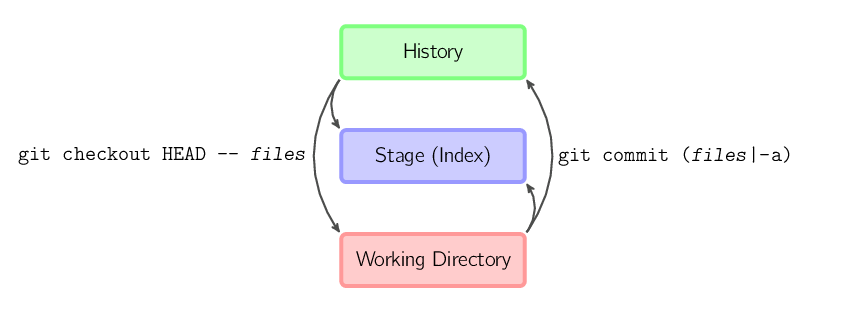
git commit -a相当于运行 git add 把所有当前目录下的文件加入暂存区域再运行。git commit.git commit _files_进行一次包含最后一次提交加上工作目录中文件快照的提交。并且文件被添加到暂存区域。git checkout HEAD -- _files_回滚到复制最后一次提交。
约定
后文中以下面的形式使用图片。

绿色的5位字符表示提交的ID,分别指向父节点。分支用橘色显示,分别指向特定的提交。当前分支由附在其上的_HEAD_标识。 这张图片里显示最后5次提交,_ed489_是最新提交。 _main_分支指向此次提交,另一个_stable_分支指向祖父提交节点。
命令详解
3.1:Diff
有许多种方法查看两次提交之间的变动。下面是一些示例。
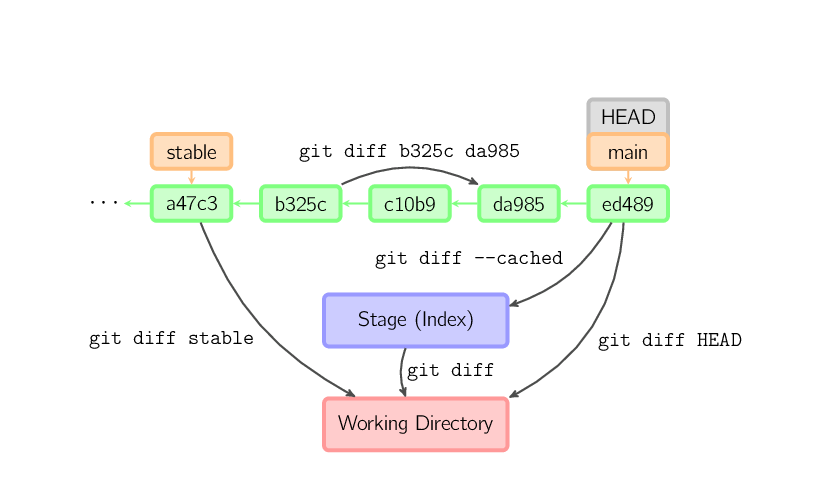
3.2:Commit
提交时,git用暂存区域的文件创建一个新的提交,并把此时的节点设为父节点。然后把当前分支指向新的提交节点。下图中,当前分支是_main_。 在运行命令之前,main_指向_ed489,提交后,_main_指向新的节点_f0cec_并以_ed489_作为父节点。
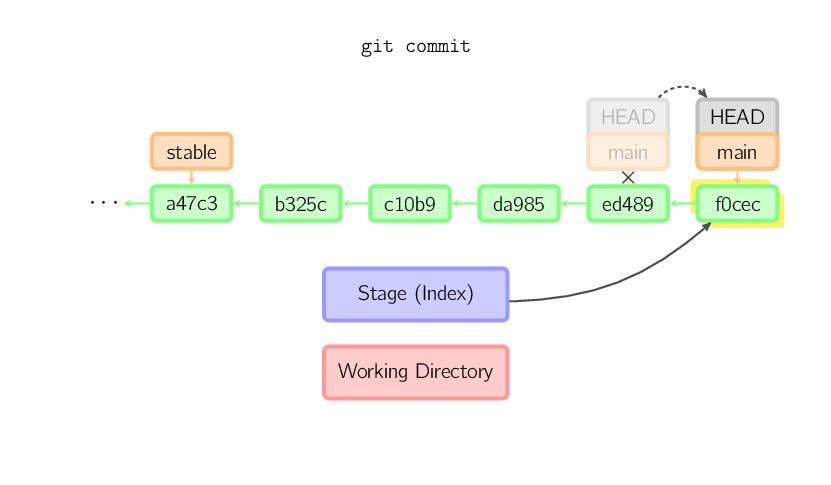
即便当前分支是某次提交的祖父节点,git会同样操作。下图中,在_main_分支的祖父节点_stable_分支进行一次提交,生成了_1800b_。 这样,_stable_分支就不再是_main_分支的祖父节点。此时,合并 (或者 衍合) 是必须的。

如果想更改一次提交,使用 git commit --amend。git会使用与当前提交相同的父节点进行一次新提交,旧的提交会被取消。
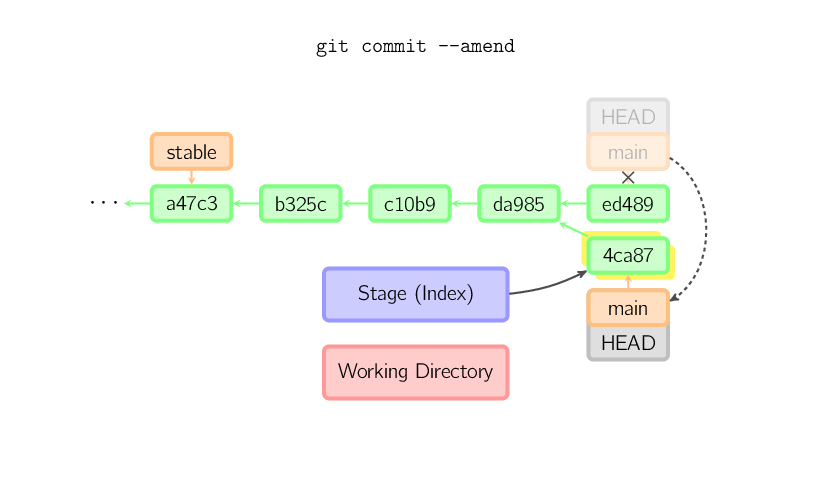
另一个例子是分离HEAD提交,后文讲。
3.3:Checkout
checkout命令用于从历史提交(或者暂存区域)中拷贝文件到工作目录,也可用于切换分支。
当给定某个文件名(或者打开-p选项,或者文件名和-p选项同时打开)时,git会从指定的提交中拷贝文件到暂存区域和工作目录。比如,git checkout HEAD~ foo.c会将提交节点_HEAD~_(即当前提交节点的父节点)中的foo.c复制到工作目录并且加到暂存区域中。(如果命令中没有指定提交节点,则会从暂存区域中拷贝内容。)注意当前分支不会发生变化。
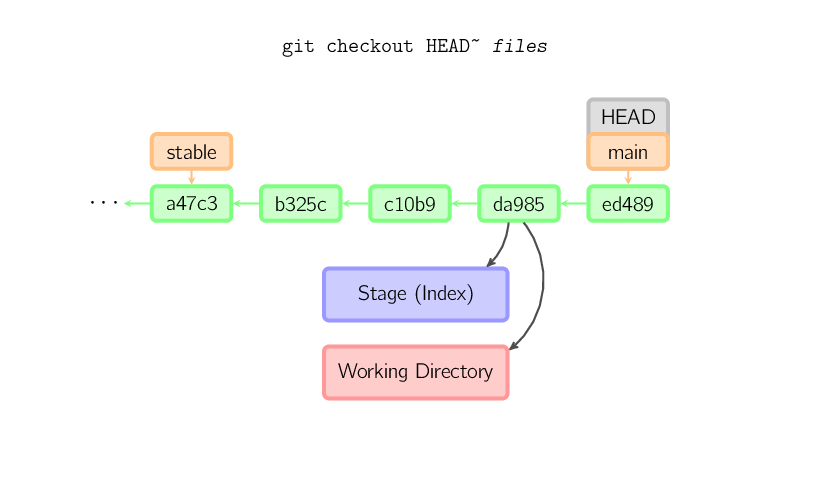
当不指定文件名,而是给出一个(本地)分支时,那么_HEAD_标识会移动到那个分支(也就是说,我们“切换”到那个分支了),然后暂存区域和工作目录中的内容会和_HEAD_对应的提交节点一致。新提交节点(下图中的a47c3)中的所有文件都会被复制(到暂存区域和工作目录中);只存在于老的提交节点(ed489)中的文件会被删除;不属于上述两者的文件会被忽略,不受影响。

如果既没有指定文件名,也没有指定分支名,而是一个标签、远程分支、SHA-1值或者是像_main~3_类似的东西,就得到一个匿名分支,称作_detached HEAD_(被分离的_HEAD_标识)。这样可以很方便地在历史版本之间互相切换。比如说你想要编译1.6.6.1版本的git,你可以运行git checkout v1.6.6.1(这是一个标签,而非分支名),编译,安装,然后切换回另一个分支,比如说git checkout main。然而,当提交操作涉及到“分离的HEAD”时,其行为会略有不同,详情见在下面。

HEAD标识处于分离状态时的提交操作
当_HEAD_处于分离状态(不依附于任一分支)时,提交操作可以正常进行,但是不会更新任何已命名的分支。(你可以认为这是在更新一个匿名分支。)
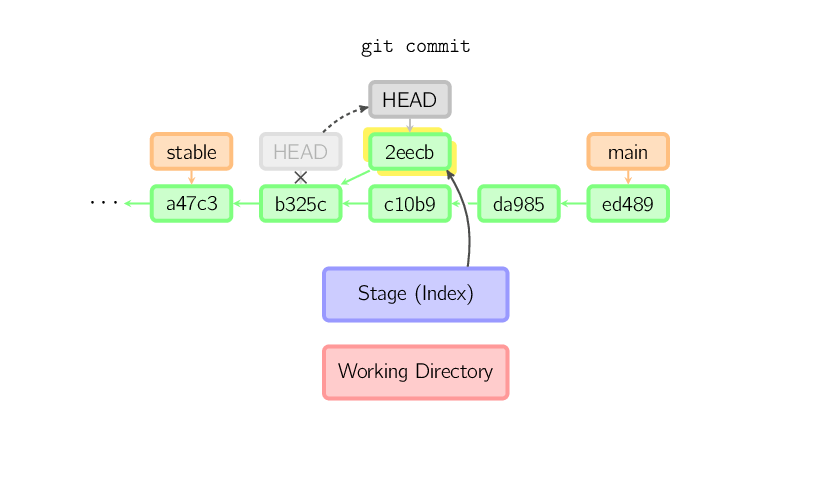
一旦此后你切换到别的分支,比如说_main_,那么这个提交节点(可能)再也不会被引用到,然后就会被丢弃掉了。注意这个命令之后就不会有东西引用_2eecb_。
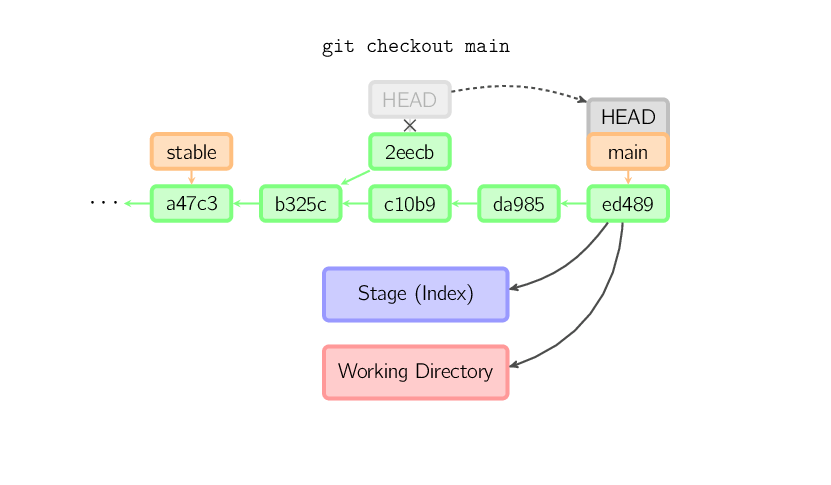
但是,如果你想保存这个状态,可以用命令git checkout -b _name_来创建一个新的分支。
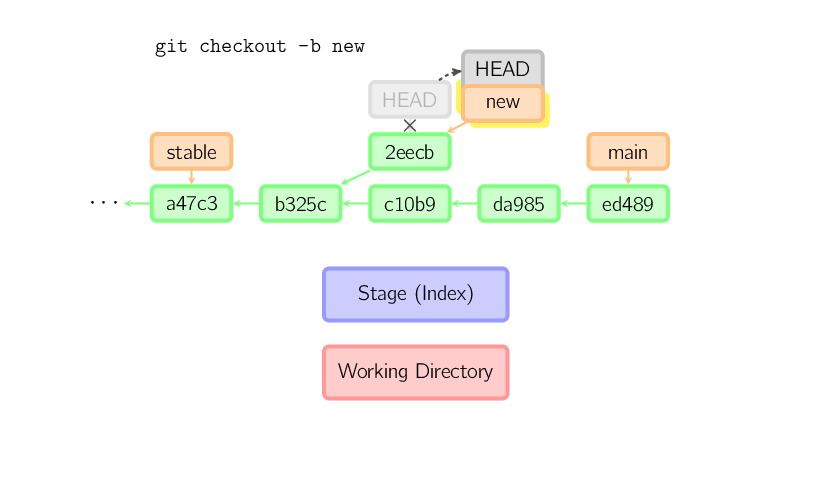
3.4:Reset
reset命令把当前分支指向另一个位置,并且有选择的变动工作目录和索引。也用来在从历史仓库中复制文件到索引,而不动工作目录。
如果不给选项,那么当前分支指向到那个提交。如果用--hard选项,那么工作目录也更新,如果用--soft选项,那么都不变。
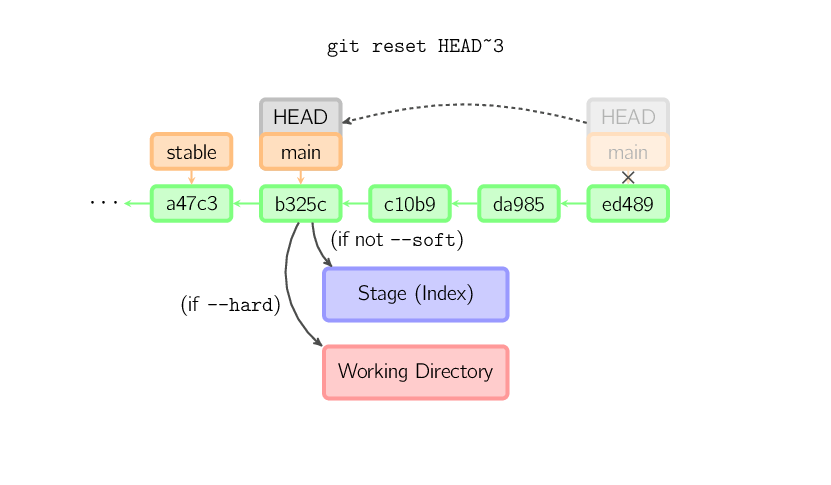
如果没有给出提交点的版本号,那么默认用_HEAD_。这样,分支指向不变,但是索引会回滚到最后一次提交,如果用--hard选项,工作目录也同样。

如果给了文件名(或者 -p选项), 那么工作效果和带文件名的checkout差不多,除了索引被更新。

3.5:Merge
merge 命令把不同分支合并起来。合并前,索引必须和当前提交相同。如果另一个分支是当前提交的祖父节点,那么合并命令将什么也不做。 另一种情况是如果当前提交是另一个分支的祖父节点,就导致_fast-forward_合并。指向只是简单的移动,并生成一个新的提交。
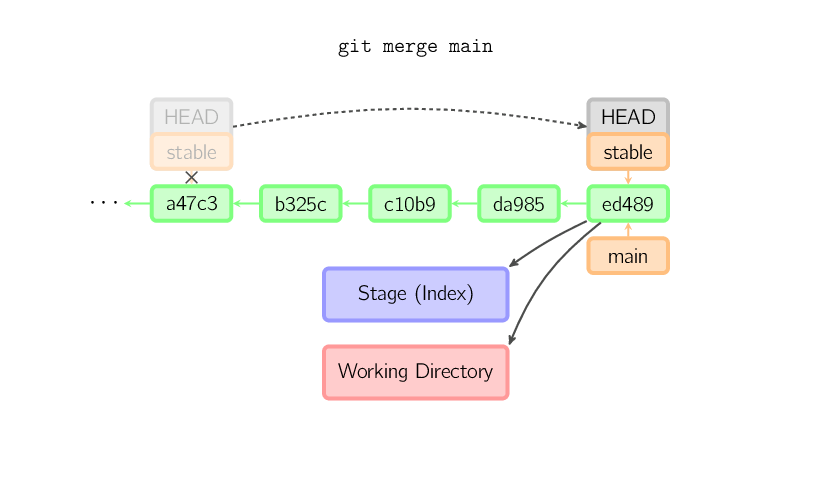
否则就是一次真正的合并。默认把当前提交(ed489 如下所示)和另一个提交(33104)以及他们的共同祖父节点(b325c)进行一次三方合并。结果是先保存当前目录和索引,然后和父节点_33104_一起做一次新提交。
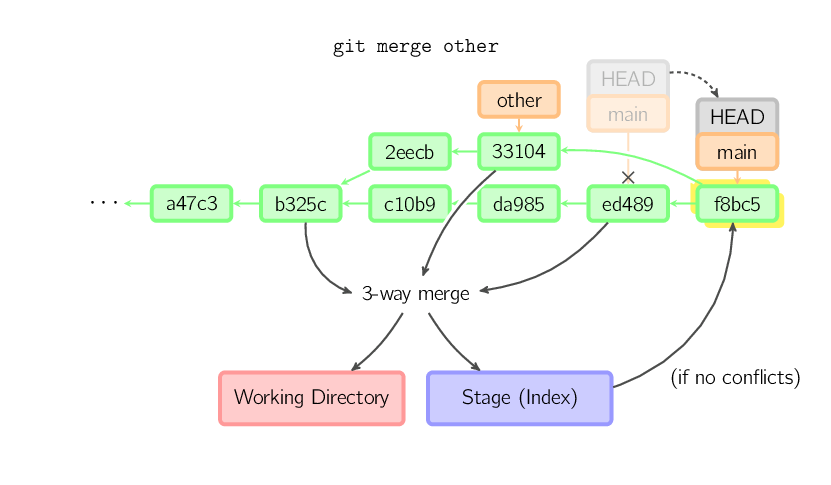
3.6:Cherry Pick
cherry-pick命令"复制"一个提交节点并在当前分支做一次完全一样的新提交。
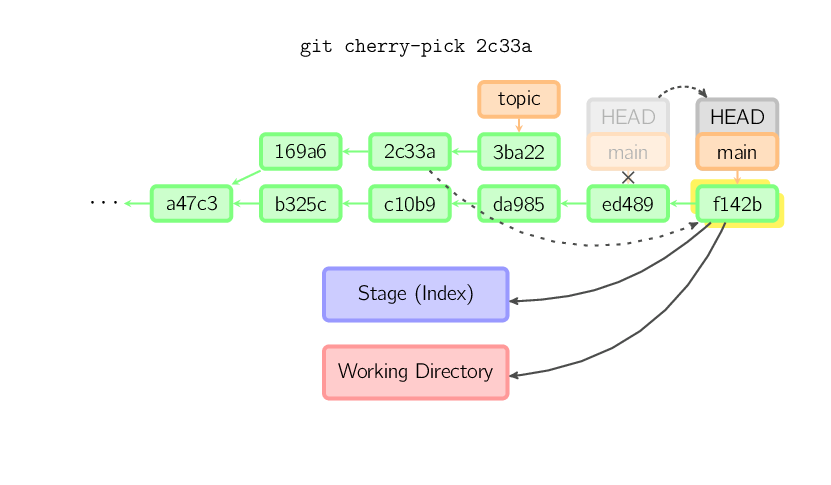
3.7:Rebase
衍合是合并命令的另一种选择。合并把两个父分支合并进行一次提交,提交历史不是线性的。衍合在当前分支上重演另一个分支的历史,提交历史是线性的。 本质上,这是线性化的自动的 cherry-pick
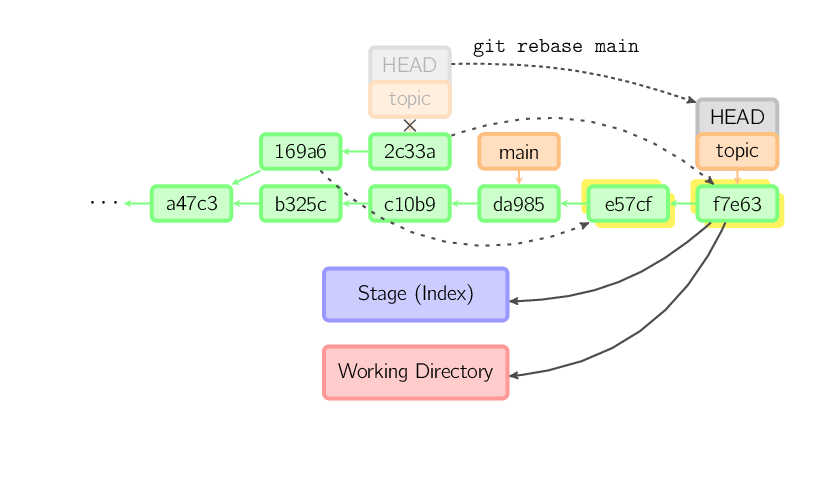
上面的命令都在_topic_分支中进行,而不是_main_分支,在_main_分支上重演,并且把分支指向新的节点。注意旧提交没有被引用,将被回收。
要限制回滚范围,使用--onto选项。下面的命令在_main_分支上重演当前分支从_169a6_以来的最近几个提交,即_2c33a_。

同样有git rebase --interactive让你更方便的完成一些复杂操作,比如丢弃、重排、修改、合并提交。没有图片体现这些,细节看这里:git-rebase(1)
技术说明
文件内容并没有真正存储在索引(.git/index)或者提交对象中,而是以blob的形式分别存储在数据库中(.git/objects),并用SHA-1值来校验。 索引文件用识别码列出相关的blob文件以及别的数据。对于提交来说,以树(tree)的形式存储,同样用对于的哈希值识别。树对应着工作目录中的文件夹,树中包含的 树或者blob对象对应着相应的子目录和文件。每次提交都存储下它的上一级树的识别码。
如果用detached HEAD提交,那么最后一次提交会被the reflog for HEAD引用。但是过一段时间就失效,最终被回收,与git commit --amend或者git rebase很像。
4:Git常用命令
4.1:为所有本地存储库配置用户信息
设置您希望附加到提交事务的名称
$ git config --global user.name "[name]"
设置您希望附加到提交事务的电子邮件
$ git config --global user.email "[email address]"
启用命令行输出的彩色化
$ git config --global color.ui auto
4.2:创建仓库
启动一个新的存储库或从一个现有的URL获取一个存储库
以指定的名称创建一个新的本地存储库
$ git init [project-name]
下载项目及其整个版本历史
$ git clone [url]
4.3:修改处理
列出所有要提交的新的或修改过的文件
$ git status
添加快照文件,为版本控制做准备
$ git add [file]
reset回退添加,并保留其内容
$ git reset [file]
显示修改的文件差异
$ git diff
显示暂存版本和上一版本的fifile差异
$ git diff --staged
提交修改并添加信息
$ git commit -m "[descriptive message]"
4.4:分支操作
列出当前版本库中的所有本地分支
$ git branch
$ git branch -a
创建新分支
$ git branch [branch-name]
切换到指定分支并更新工作目录
$ git checkout [branch-name]
将指定分支的历史记录合并到当前分支中
$ git merge [branch]
删除指定分支
$ git branch -d [branch-name]
4.5:删除
重新定位和删除版本控制的文件
从工作目录中删除file,并对删除进行分阶段处理。
$ git rm [file]
从版本控制中删除file,但在本地保留file。
$ git rm --cached [file]
修改文件名并准备提交
$ git mv [file-original] [file-renamed]
4.6:查看记录
列出当前分支的版本历史
$ git log
列出文件的版本历史,包括重命名
$ git log --follow [file]
显示两个分支之间的内容差异
$ git diff [first-branch]...[second-branch]
输出指定提交的元数据和内容变更
$ git show [commit]
4.7:回退
撤销[commit]之后的所有提交,保留本地修改
$ git reset [commit]
丢弃所有历史记录和指定提交前的修改
$ git reset --hard [commit]
4.8:同步
从版本库书签下载所有历史记录
$ git fetch [bookmark]
将书签的分支合并到当前本地分支中
$ git merge [bookmark]/[branch]
上传所有本地分支提交到 GitHub
$ git push [alias] [branch]
下载书签历史并纳入更改
$ git pull
4.9:暂存
搁置和恢复不完整的更改
临时存储所有修改过的跟踪文件
$ git stash
列出所有隐藏的变更集
$ git stash list
恢复最近存储的文件
$ git stash pop
丢弃最近存储的变更集
$ git stash drop
4.10:其他
列出本项目中所有被忽略的文件
$ git ls-files --other --ignored --exclude-standard
5:Git中Tag的使用
5.1 :tag简介
tag是git版本库的一个标记,指向某个commit的指针。
tag主要用于发布版本的管理,一个版本发布之后,我们可以为git打上 v.1.0.1 ,v.1.0.2 …这样的标签。
tag感觉跟branch有点相似,但是本质上和分工上是不同:
tag对应某次commit,是一个点,是不可移动的。
branch 对应一系列commit,是很多点连成的一根线,有一个HEAD 指针,是可以依靠 HEAD 指针移动的。
所以,两者的区别决定了使用方式,改动代码用 branch ,不改动只查看用 tag。
tag 和 branch 的相互配合使用,有时候起到非常方便的效果,例如:已经发布了 v1.0 v2.0 v3.0 三个版本,这个时候,我突然想不改现有代码的前提下,在 v2.0 的基础上加个新功能,作为 v4.0 发布。就可以检出 v2.0 的代码作为一个 branch ,然后作为开发分支。
5.2:tag使用命令
1、列出所有tag
git tag //默认显示
git tag -l
git tag -n //查看所有tag和说明
git tag -l v1.* //查看匹配到的tag
git ls-remote --tags origin //查看远程所有tag
2、查看tag信息
git show v1.0.1 //查看v1.0.1的内容
3、创建tag
git tag v2.0
git push origin //远程tag的创建
4、创建带注释tag
git tag -a v2.1 -m '第二版本' -m 后跟的是注释信息, 当使用git show v2.1的时候, 会显示这个注释信息
git push origin //远程tag的创建
5、推送tag
git push origin [tagname] //推送到远程仓库
git push origin --tags //推送所有tag到远程仓库
6、特定commit_id创建tag
git log --pretty=oneline //查看当前分支的提交历史 里面包含 commit_id
git tag -a
7、删除tag
git tag -d //方式一
git tag -d [tagname] //方式二
git push origin :refs/tags/v1.0.2 //方式一:远程tag的删除
git push origin --delete <tagname> //方式二:远程tag的删除
8、检出tag
git checkout -b
//因为 tag 本身指向的就是一个 commit,所以和根据commit id 检出分支是一个道理。
//但是需要特别说明的是,如果我们想要修改 tag检出代码分支,那么虽然分支中的代码改变了,但是 tag标记的 commit还是同一个,标记的代码是不会变的,这个要格外的注意
git checkout -b branch_name tag_name //新建分支检出
//注意不要在检出标签后做修改和提交,会出现不必要的麻烦。正确的做法应该是创建一个新的分支,在新的分支上做修改和提交。
9、切换tag
git checkout [tagname] //切换到指定tag
10、为之前提交的添加tag
git log --pretty=oneline --abbrev-commit //第一步:找到提记录
git tag -a v3.1 [指定标签名] [commitID] //第二步:为记录创建tag
//git tag -a "v1.0.2" 9fbc3d0
11、重命名tag
//1.强制替换,再删除原有
git tag -f <new-tag> <old-tag>
git tag -d <old-tag>
//2.删除原有tag,重新添加
git tag -d <old-tag>
git tag -a <new-tag> -m"information"
6: 附:参考教程
下面这些是比较好的一些git教程:
(1) Git详细介绍和使用 - 简书.
(2) Git下载安装教程:git安装步骤手把手图文【超详细】 - 知乎.
(3) Git 教程 | 菜鸟教程.
(4) Git简介 - 廖雪峰的官方网站.
(5) Git 详细介绍和使用_TurboSnail的博客-CSDN博客.
(6) Git学习笔记(代码版本管理)-超详细 - CSDN博客.




















 1853
1853











 被折叠的 条评论
为什么被折叠?
被折叠的 条评论
为什么被折叠?








